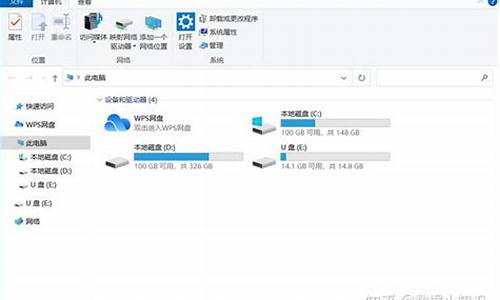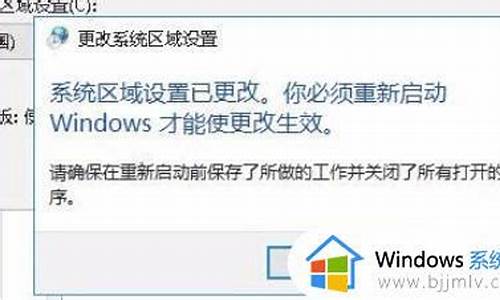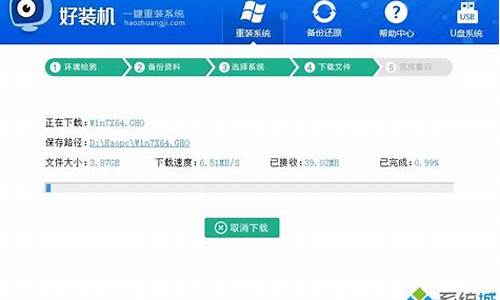电脑系统硬盘直接当做硬盘用_硬盘能做系统盘吗

装有系统的硬盘是可以直接装到其他电脑当储存的,因为装有系统的硬盘和普通硬盘没有本质区别,只是其中一个分区存储的是系统文件,而普通硬盘所有分区存储的都是普通文件。原来里面的数据、和文档都可以直接查看和使用。
装有系统的硬盘移到新电脑后可以选择直接使用,也可以选择把系统分区格式化,这样可以使用更多的空间。
扩展资料
电脑增加硬盘的注意事项:
1、新电脑和老电脑差距不能太大
相差太多的话,老硬盘的接口在新电脑上会不能使用。硬盘的接口包括IDE、SATA和SCSI等,相互之间是不兼容的。
2、新电脑需要留有接口
增加一块硬盘,需要配备电源接口和数据线,而且主板上也要有可用接口。
3、电源功率
主机电脑要满足功率要求,增加硬盘后不能超过电源的功率。
4、硬盘分区
两块硬盘会存在分区太多的情况,为了便于管理,可以将存储盘现有的分区进行合并,方便管理。
固态硬盘使用AHCI模式安装WIN7系统的方法
本文介绍了一种机械硬盘由IDE模式开启为AHCI模式和固态硬盘使用AHCI模式安装WIN7系统的方法,和传统安装方法相比操作简单,容易掌握,方便快捷。该方法用修改注册表来开启AHCI,用软件升级来更新AHCI驱动,GHOST系统后用修复MBR的方法,来保证固态硬盘的可靠启动。经过实际安装验证,效果良好。
1、硬盘SATA接口的AHCI模式
AHCI(Serial ATA Advanced Host ControllerInterface)串行ATA高级主控接口(高级主机控制器接口),是在Intel的指导下,由多家公司联合研发的接口标准,它允许存储驱动程序启用高级串行 ATA 功能,如本机命令队列和热插拔,还可以实现包括NCQ(Native Command Queuing)在内的诸多功能。硬盘使用AHCI模式,比使用IDE模式运行性能可以大幅度提高。
2、基于闪存的固态硬盘
基于闪存的固态硬盘(IDE FLASH DISK、Serial ATA Flash Disk):采用FLASH芯片作为存储介质,没有运动部件,通常我们称之为SSD。以SLC(Single Layer Cell 单层单元)为存储单元的SSD,运行速度快,复写次数高达100000次,加上控制芯片的校验和智能磨损采用平衡技术算法,使得每个存储单元的写入次数可以平均分摊,达到100万小时故障间隔时间(MTBF)。
为提高固态硬盘的性能和使用寿命,通常要求固态硬盘的SATA接口以AHCI模式运行。在运行系统方面的最佳搭配通常为WIN7系统。
3、AHCI模式的WIN7系统的通常安装步骤
在IDE模式下安装Win7后,再到BIOS中开启SATA硬盘的AHCI功能时,会出现无法启动(屏幕出现蓝屏)的情况,只有改回IDE(ATA)模式后,系统才恢复正常。而如果是在IDE模式下安装了Windows系统,要在BIOS中将硬盘更改为AHCI模式,通常需要重新安装系统才行。
常规安装系统前,要先进BIOS,将SATA的模式设置为AHCI,然后重新安装系统,安装时不能用GHOST系统盘,只能用微软的常规安装盘,或用下载的“Windows7集成SP1微软原版镜像光盘”,而且要在操作系统加载前安装AHCI驱动,在进入安装界面后按“F6”,插入装有驱动程序的盘后,按“S”进行安装。不允许在装完操作系统后再安装AHCI驱动,否则安装中就会直接蓝屏,无法继续。具体可参阅百度文库<AHCI驱动下载与安装>.这样重装系统非常麻烦,对于原来已经安装好IDE模式的用户来说是非常不便,不光是安装时间长,还有重装各种驱动和相关的应用程序,而且一旦有操作失误,又得重来.麻烦透了!
4、以IDE模式安装系统然后用修改注册表的方法开启AHCI
一种简单的方法是以IDE模式安装操作系统,然后用修改注册表的方法来开启AHCI。先以IDE模式对机械式硬盘进行常规WIN7系统的安装(对于已在IDE模式下安装好WIN7程序的电脑可以省掉这一步),然后对注册表进行修改,就可以开启AHCI模式,操作系统不会出现蓝屏。注册表修改办法是:
(1).单击“开始”→“运行”(或使用Win+R)→键入“regedit”→“确定”后→启动注册表编辑器→依次展开到[HKEY_LOCAL_MACHINE\SYSTEM\CurrentControlSet\services\msahci]分支。
(2).在右侧双击“Start”→“编辑DWORD值”→将“数值数据”的键值由“3”改为“0”→单击“确定”。
(3).关闭“注册表编辑器”窗口,并重新启动电脑。
(4).系统启动时按住“F2”(根据电脑对应键而定)进入BIOS设置界面,将硬盘更改为“AHCI”模式.
通常位置为:“Devices”→“ATA Drives Setup”→“Configure SATA as”→“AHCI”,完成后保存并退出BIOS。
对于AMD芯片的主板进入BIOS后的操作为进入BIOS-IntegratedPeripherals--Sata Type:选择AHCI,然后保存退出BIOS重启电脑。
电脑就可以正常启动,不会蓝屏。在设备管理器里就可以看到硬盘的模式已改变为AHCI,如下图:
(5)右键点击标准AHCI1.0串行ATA控制器→更新驱动程序软件→自动搜索更新的驱动程序软件→确定,就可以自动对AHCI驱动进行更新。这样,操作系统就可以正常使用了。
5、固态硬盘安装AHCI模式的WIN7操作系统
使用USB-PE启动盘运行win7-PE,利用分区工具将固态硬盘主分区格式化并激活为活动分区,并取消机械硬盘的活动分区,然后使用GHOST程序将机械硬盘上已开启AHCI的WIN7操作系统克隆到固态硬盘上。这样,固态硬盘就可以作为主硬盘运行AHCI模式的WIN7了。
注意:如果运行GHOST后安装了操作系统的固态硬盘无法正常启动,通常是硬盘的引导有问题,系统只认机械硬盘为第一硬盘,而把固态硬盘认作第二硬盘。此时,可利用USB-PE启动盘运行win7-PE,寻找win7-PE中的系统工具中的Windows引导修复工具,使用该工具对固态硬盘MBR引导区进行修复,固态硬盘就可以以第一硬盘正常启动。上述操作过程本人经过实践验证,效果良好,省时省力。用固态硬盘取代机械硬盘,系统启动时间从1分多钟下降到25秒,运行速度飞快。特总结与网友分享。
声明:本站所有文章资源内容,如无特殊说明或标注,均为采集网络资源。如若本站内容侵犯了原著者的合法权益,可联系本站删除。